Realizza video con testi su Windows, Mac, Android e iOS [Guida semplice]
I video con i testi sono famosi su qualsiasi piattaforma di social media, come YouTube, Facebook e TikTok. Puoi essere una sensazione su Internet una volta che sai come realizzare un video con i testi. Un video con i testi può essere coinvolgente per uno spettatore perché può seguire la sceneggiatura o la canzone del video. Per quanto riguarda i neofiti, puoi scoprire i metodi migliori per realizzare alcuni video con i testi su computer e smartphone dall'articolo.
Lista guida
Realizza un video con i testi su Mac/Windows Realizza un video con i testi su iPhone/Android Domande frequenti sulla realizzazione di un video con i testiRealizza un video con i testi su Mac/Windows
Puoi avere più libertà di regolare e adattare i testi alla transizione del video sul tuo PC o Mac. Se non sei sicuro di quali siano i migliori produttori di testi per raggiungere l'obiettivo, i più consigliati sono AnyRec Video Converter e iMovie, che sono compatibili con Windows e macOS. Ecco una guida dettagliata su come realizzare un lyric video con i due programmi.
1: Crea un video lirico su AnyRec Video Converter
Quando si tratta del modo appropriato per realizzare un video con i testi, è più facile AnyRec Video Converter. Il software è un file leggero che comprende più di 15 strumenti per migliorare, modificare e convertire file multimediali. Una delle sue migliori caratteristiche è l'aggiunta di sottotitoli con pochi clic del mouse. Salva anche l'output finale in base alle tue preferenze in formato video, risoluzione, qualità, frame rate e altro.

Consenti di realizzare un video con i testi senza sforzo grazie alla sua interfaccia intuitiva ricca di elementi essenziali.
Fornisci un altro set di strumenti per tagliare, ritagliare o ruotare i video mentre gli utenti possono anche aumentare il volume dell'audio.
Consenti agli utenti di importare qualsiasi file con dimensioni maggiori e consenti loro di migliorare o aumentare la risoluzione.
Fornisci le migliori funzionalità per la conversione, la compressione, l'unione di file e altri strumenti di editing video.
Download sicuro
Download sicuro
Come realizzare un video con i testi con AnyRec Video Converter:
Passo 1.Scarica AnyRec Video Converter dal suo sito ufficiale. Installalo e avvialo per iniziare a creare un video con i testi sul tuo dispositivo. Fare clic sul pulsante "Aggiungi" nella parte centrale dell'interfaccia per importare il file video desiderato.

Passo 2.Una volta caricato correttamente, fai clic sul pulsante "Modifica" con l'icona della bacchetta stellare sotto il file; sullo schermo apparirà un'altra finestra. Fare clic sul pulsante "Sottotitoli" nella parte superiore. Fare clic sul pulsante "Aggiungi sottotitoli" per aggiungere il file dei sottotitoli.

Passaggio 3.Quindi, puoi apportare modifiche alla parola tramite i pulsanti "Opacità, Ritardo" e "Posizione". Puoi anche modificare il carattere, la dimensione, il colore e il contorno del testo. Se desideri aggiungere una filigrana al tuo video, fai clic sul pulsante "Filigrana" nel menu in alto. Puoi provare altre funzionalità come filtri, effetti e funzionalità di editing video di base.

Passaggio 4.Una volta terminato l'editing video, fare clic sul pulsante "OK". Fare clic sul menu a discesa dal pulsante "Salva in" nella parte inferiore per scegliere il percorso della cartella designata. Alla fine, fai clic sul pulsante "Converti tutto" per elaborare le modifiche. Potrebbero essere necessari alcuni minuti per salvare il video sul tuo dispositivo.

Download sicuro
Download sicuro
2: Crea un video con i testi in iMovie su Mac
iMovie è uno strumento eccellente che è già preinstallato su qualsiasi dispositivo Apple. Ha una vasta gamma di funzioni di editing video, che ti consentono di creare un video con i testi da zero. La parte migliore di iMovie è salvare i progetti incompiuti, anche se chiudi accidentalmente la piattaforma. Puoi semplicemente creare un video con i testi con iMovie come se fossi un editor video professionale. Sfortunatamente, il software non è disponibile su Windows o Android OS, impedendo ad altri utenti di utilizzarlo. L'output viene anche salvato in formati Apple come il formato MOV o WMV, limitato all'apertura e alla riproduzione del video su qualsiasi dispositivo del portale.
Caratteristiche:
◆ Gratuito e non offre una versione pro per sbloccare altre funzionalità.
◆ Piattaforma di editing video robusta e avanzata.
◆ Salva i file di output con la migliore qualità video.
◆ Adatto a principianti e editor video alle prime armi.
Come realizzare un video con i testi con iMovie:
Passo 1.Avvia iMovie sul tuo dispositivo. Fai clic sul pulsante "Nuovo progetto" e importa il video desiderato dalla tua libreria. Quindi, trascina il video sulla timeline di iMovie. Il prossimo passo sarà applicare il sottotitolo.
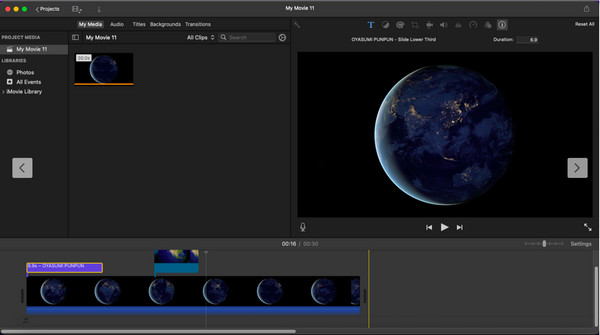
Passo 2.Fai clic sul pulsante "Titoli" nella parte superiore dell'interfaccia e scegli l'opzione di stile migliore per il sottotitolo. Puoi selezionare più opzioni e posizionarle in diverse parti video. Puoi aggiungere uno sfondo, transizioni e altri elementi al tuo video.
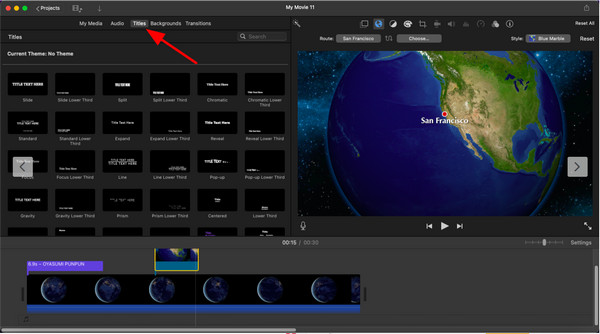
Passaggio 3.Rivedi l'output finale una volta terminata la modifica. Scarica il video con i testi facendo clic sul pulsante "Condividi". Puoi condividere direttamente il tuo video su YouTube, Facebook o tramite e-mail. Ma se desideri mantenerlo sul tuo dispositivo, fai clic sul pulsante "Esporta file".
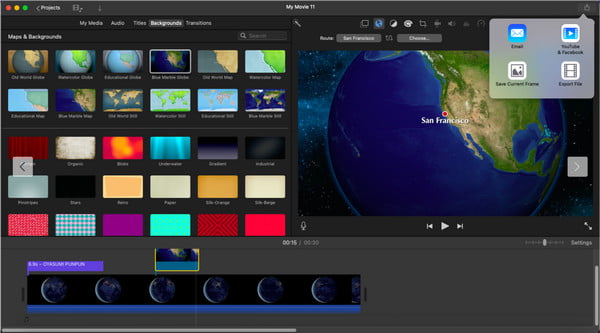
Realizza un video con i testi su iOS/Android
Vuoi sapere come realizzare un lyric video su uno smartphone? Oltre alla compatibilità di iMovie con iPhone, puoi anche realizzare un video con i testi su Android. La seguente app è consigliata per aiutarti a creare il miglior video con i testi con semplici istruzioni.
Testi video
L'app ti aiuta a creare video con testi nel modo più semplice. Ti consente di importare video o immagini e aggiungere il testo musicale. Allinea facilmente il testo al video e alla transizione musicale senza perdere la qualità di ogni file che carichi.
Come realizzare un lyric video con Video Lyrics:
Passo 1.Scarica l'app dal Play Store e avviala sul tuo dispositivo per iniziare a realizzare un video con i testi. Tocca "Musica" nella parte in alto a destra dello schermo per aggiungere la canzone. Successivamente, tocca "Foto" per selezionare lo sfondo desiderato del video.
Passo 2.Tocca "Testo" e aggiungi manualmente il testo. Puoi anche copiare e incollare parole da Internet. Rivedi il progetto che hai creato e apporta alcune modifiche se necessario.
Passaggio 3.Una volta soddisfatto del risultato, tocca "Menu" e quindi tocca "Salva". Puoi anche esportare il video con i testi e condividerlo sui tuoi account di social media.
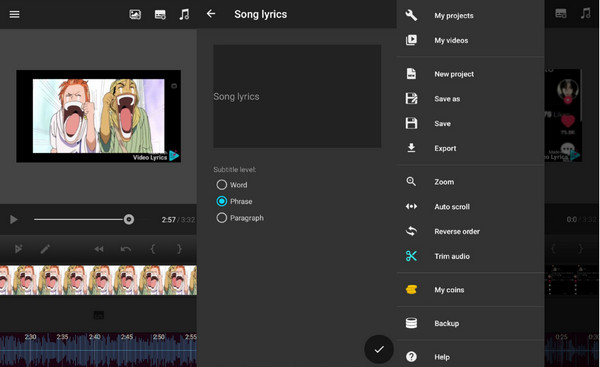
Domande frequenti sulla realizzazione di un video con i testi
-
Come realizzare un video con i testi su TikTok?
La piattaforma social offre vari modi per realizzare un video con i testi. Per aggiungere testo tramite TikTok, tocca il pulsante Aggiungi dall'interfaccia principale dell'app. Quindi, registra un video o caricane uno dalla tua galleria. Quindi, tocca Didascalie dal set di strumenti. Può rilevare automaticamente la parola, ma puoi inserirla manualmente. Esegui altre modifiche, quindi pubblicalo sul tuo account.
-
Posso rimuovere la voce da una canzone quando realizzo un video con i testi?
Se vuoi creare un video simile al karaoke, la cosa migliore da fare è cercare la canzone sui siti web di video. Ci sono brani modificati che escludono la voce cantata. Puoi anche usare un programma per rimuovere la voce, come Audacity e Vocal Remover.
-
Come esportare video con testi senza perdere la qualità?
Puoi salvare il video alla massima risoluzione o in un formato compatibile. AnyRec Video Converter è anche un'opzione eccellente per non perdere la qualità del video durante la creazione di un video con i testi. Puoi anche usare questo software per aumentare di livello la risoluzione se non sei soddisfatto del tuo video con i testi.
Conclusione
Dopo aver imparato a realizzare un video con i testi utilizzando gli strumenti più popolari, puoi creare video per brani appena pubblicati o creare un file video musicale dalle foto compilate. Se non vuoi preoccuparti della qualità, AnyRec Video Converter è il miglior software da scaricare sul tuo dispositivo. Provalo ed esplora le sue infinite e potenti funzionalità.
Download sicuro
Download sicuro



